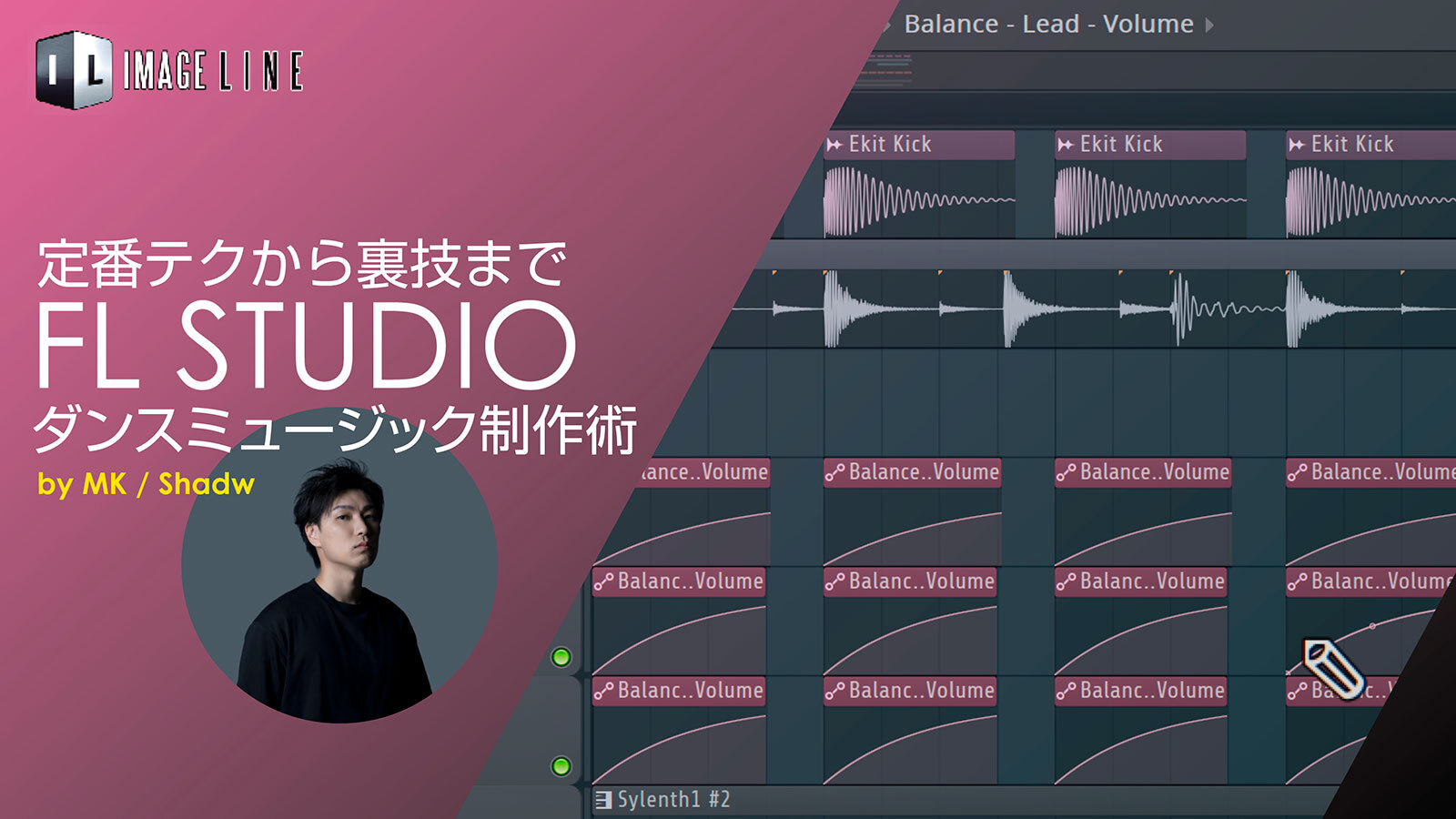第3回 Mixerとオートメーションで音に変化を付ける
今回は組み立てた楽曲に変化を付けるために、Mixerへの割り当てを行い、オートメーションを作ります。
Mixerを開くと、最初の段階ではすべての音がマスターチャンネルから鳴るように設定されています。FL Studio は他のDAWと違い、ひとつひとつのパートを、自分でミキサーに割り当てる必要があります。
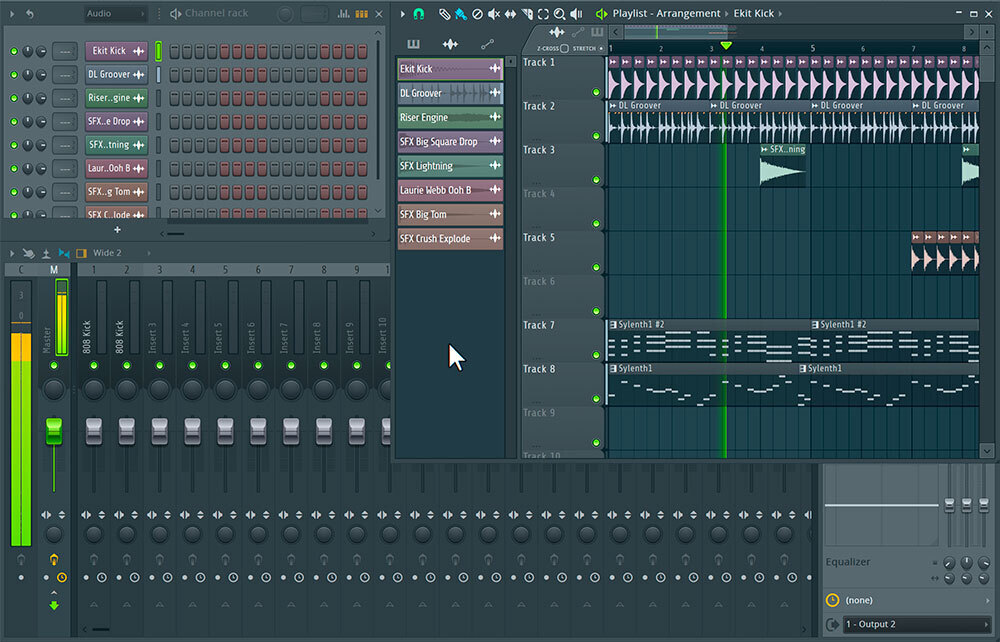
まず、Channel rack でパート名をクリックします。すると、チャンネルセッティングが開くので、右上にある[---]マークをドラッグして数字に変更します(Channel rackのボリュームの横にある[---]マークでもOK)。この数字はMixerのInsert番号と連動しています。
あるいは、自分で数字を決めなくても、[---]マークの下にある[TRACK]ボタンを押すと、割り当てられていないInsert番号に自動で割り当てられます。
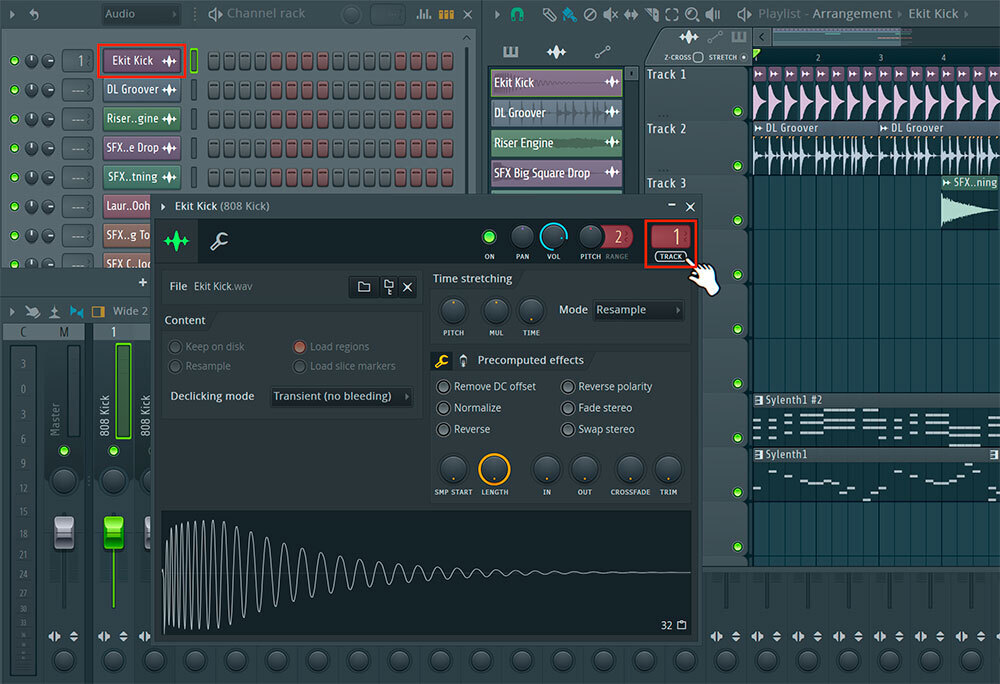
Insert番号を割り当てると、該当するInsert(ミキサートラック)を経由してマスターチャンネルに出力されるようになります。このように、ひとつひとつのパートを各Insertに割り当てることで、様々なエフェクトをパートごとに使用できるようになります。
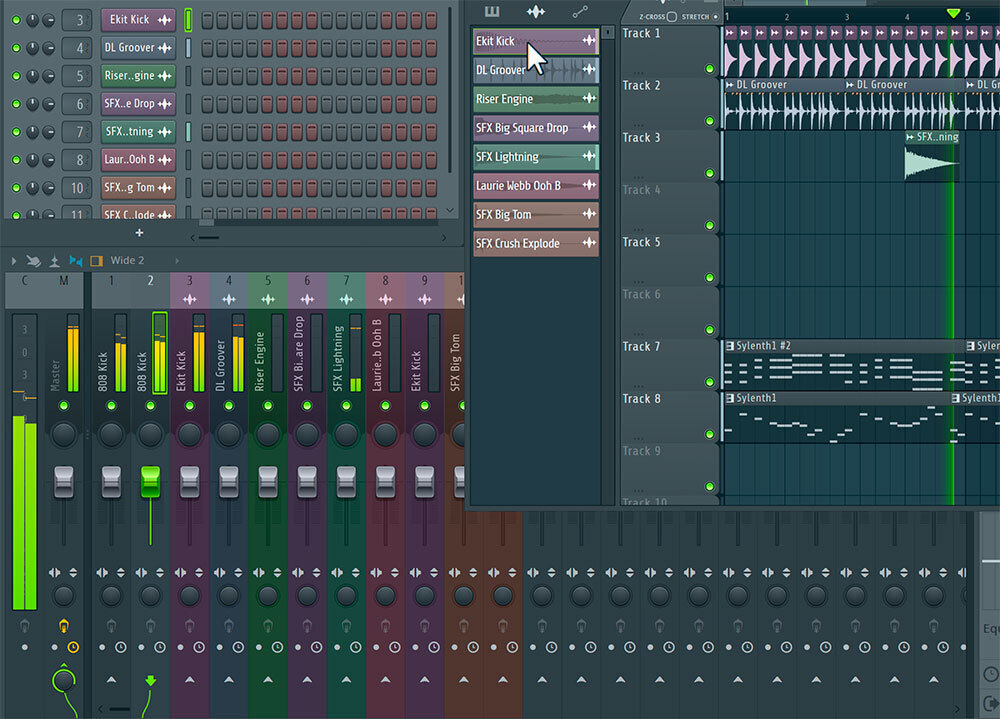
[TRACK]ボタンを押して自動で割り当てた場合、Channel rack でのパート名がそのままMixerに反映されます。右クリックでRename(トラック名を変更)することもできますが、Channel rack 上の名前は変更されないので、どのパートがどのInsertに出力されているのかを把握しておきましょう。
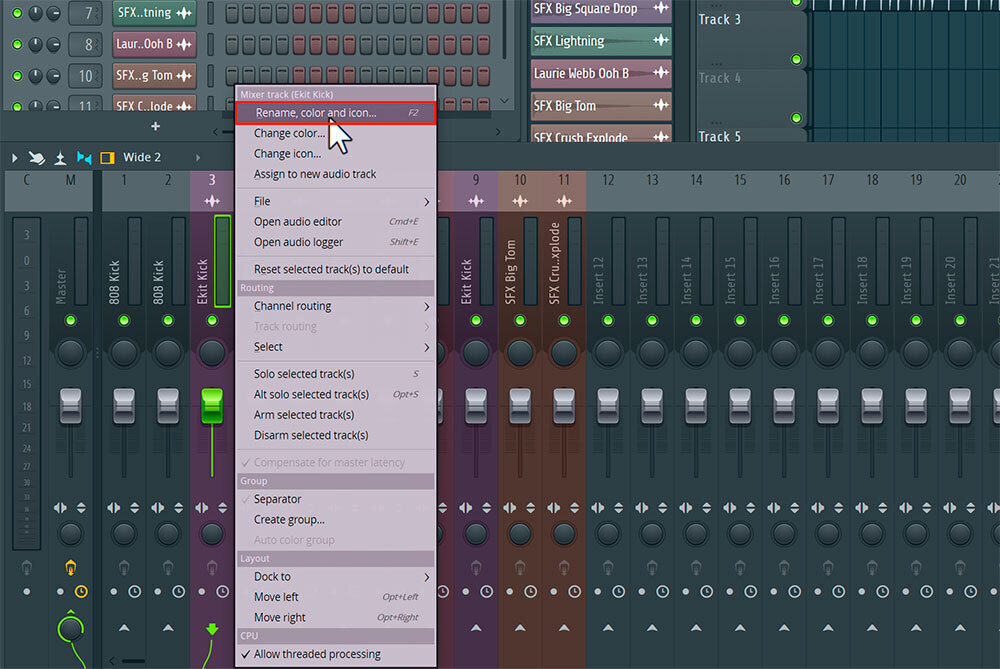
FL Studio のMixerの面白い点は、複数のパートを同一のInsertにまとめることもできること。例えば、複数のリードを同じInsertに突っ込んで、まとめて OTT(Xfer Records のマルチバンドコンプ)をかけてリードの質感を整える、なんてことも可能です。
擬似サイドチェイン効果を得る
続いては、Insertにエフェクターを挿して、音に変化を付けてみましょう。変化させたいパート(今回はリード)のInsertを選択し、ミキサーの右側にあるSlotをクリックすると、エフェクターの一覧が表示されます。今回はボリュームを使って擬似サイドチェインを作りたいので、[Fruity Balance]を選択しましょう。
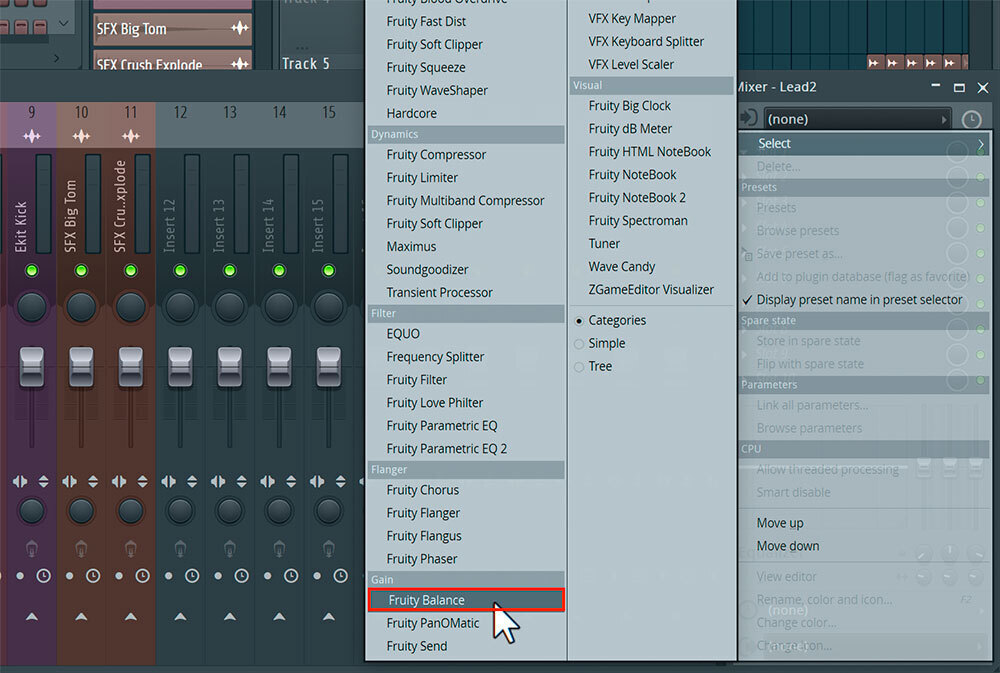
すると、Slotに Fruity Balance がインサートされ、エフェクター画面が表示されます。今回は音量を変化させたいので、右側の[Volume]を右クリックし、メニューから[Create Automation clip]を選択します。
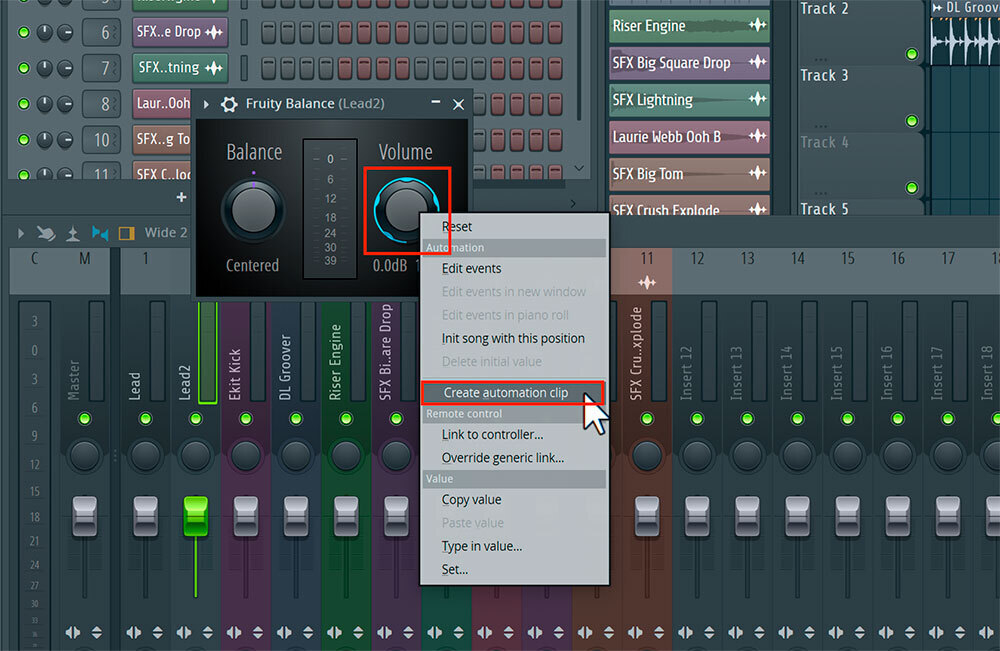
すると、Playlist上にオートメーションの線が作成されます。この線は上に行くほど数値が高く、下に行くほど数値が低くなります。ですので、Volumeの場合は上方向に設定すれば音量が上がり、下方向に設定すれば音量が下がります。
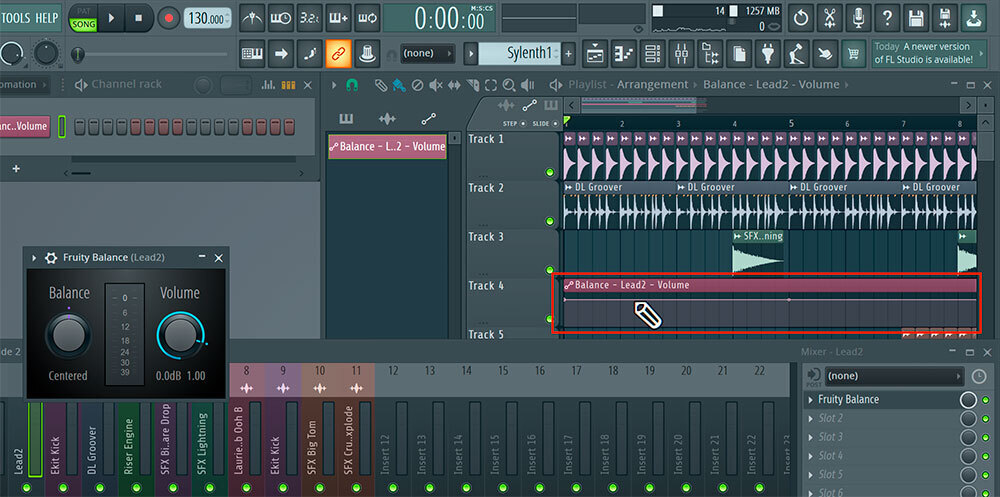
サイドチェインと言えば、キックが鳴るタイミングに合わせて他のパートの音量を凹ませる技があります。これを擬似的に再現するために、キックが鳴るタイミングで下から上に向かう音量のカーブを書いてみましょう。作成したカーブをコピーして、キックの鳴るタイミングに次々と配置していきます。このようにして、キックが鳴るタイミングでリードの音量を下げる“擬似サイドチェイン”を、ボリュームのオートメーションで書いてみました。
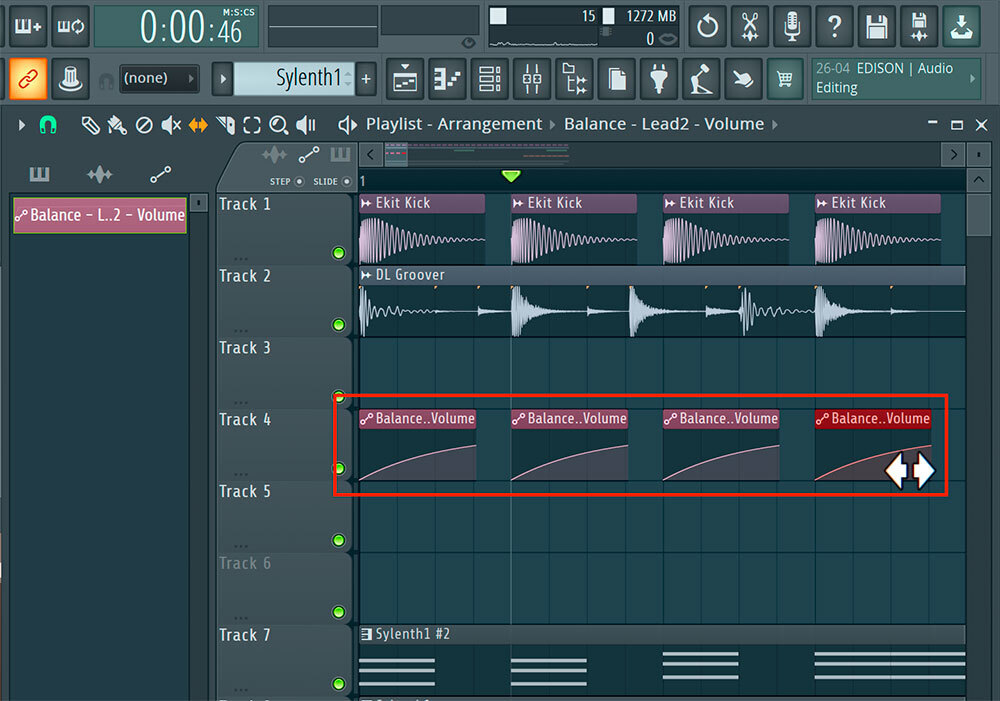
同様に、レイヤーしているリードやコードにもボリュームオートメーションを書きました。
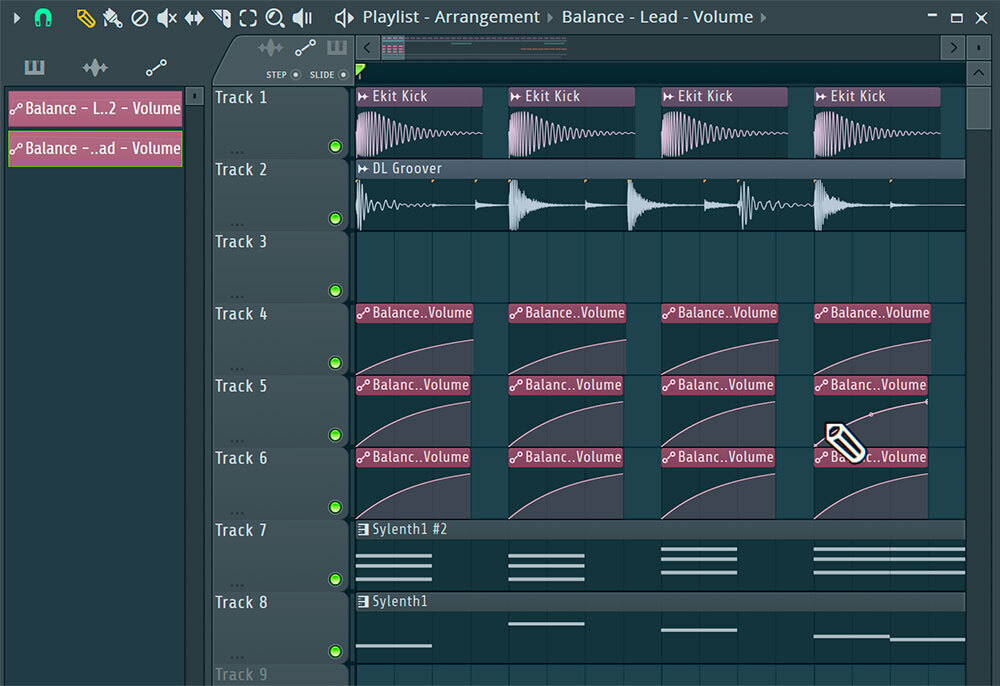
ひとつひとつのパートにオートメーションを書くのがめんどくさい場合は、チャンネルをまとめて書くことも可能です。まとめたいInsertチャンネルを選択し(今回はInsert 10を選択)、下部から出ている線の先を、Masterから送りたいInsert(今回はInsert 20)に移動します。このように線のルーティングを変更することで、Insert 10 → Insert 20 → Masterチャンネルというように音が流れるようになります。
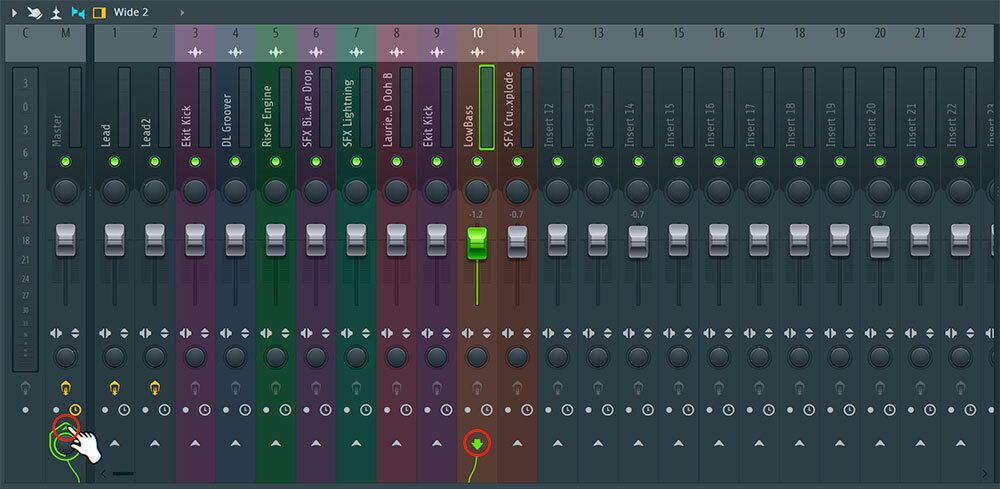
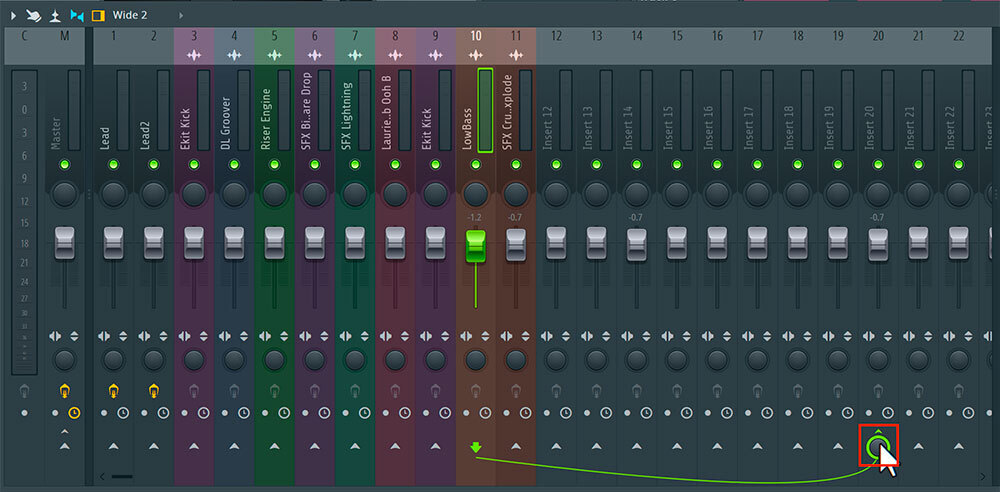
今回はベース系をまとめたいので、MidBass(Insert 11)もInsert 20に送ります。このように設定することで、特定のベースにかけたいエフェクトと、ベース系にまとめてかけたいエフェクトをInsertで分けて設定することが可能になります。
今回はベース系のパートにまとめてサイドチェインをかけたいので、Insert 20に Fruity Balance を立ち上げて、オートメーションを書きます。
サードパーティ製プラグインにオートメーションを設定する
FL Studio 内蔵のエフェクターや音源は、右クリックでオートメーションを作成できますが、外部プラグインはやり方が違います。
例えば、LennarDigital Sylenth1(シンセ音源)のCutoffを動かしたい場合、まず目的のパラメーターを少し操作します。次に、他のパラメーターを触らずに、TOOLSメニューから[Last tweaked]→[Create automation clip]を実行します。これでオートメーションが作成されます。
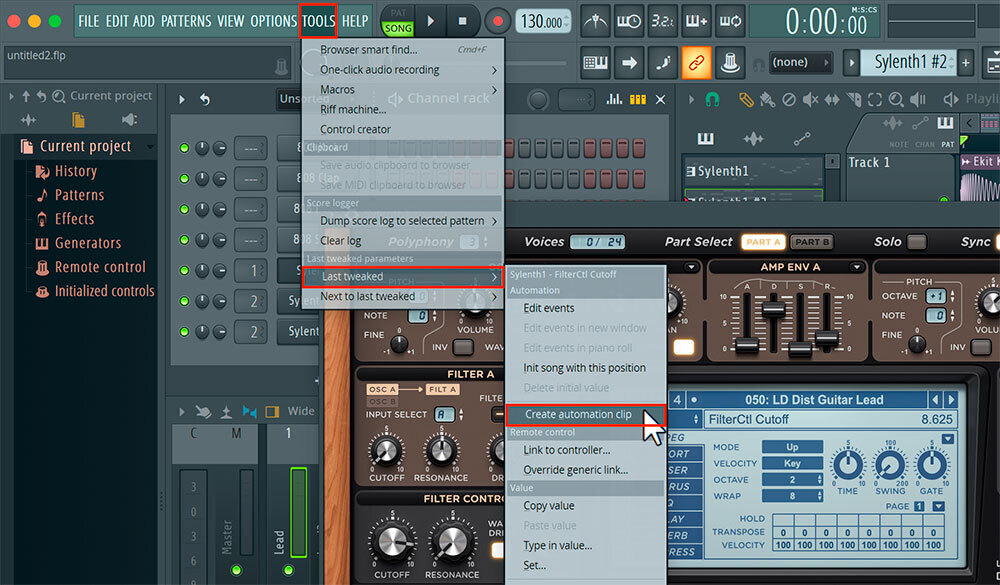
これは最後に触ったパラメーターのオートメーションを作る機能なので、実行する前に他のパラメーターを触ると、そのオートメーションが作成されてしまうので注意しましょう。これでサードパーティ製のシンセやエフェクトのパラメーターも含め、すべてのオートメーションを作ることが可能です。
以上、Mixerとオートメーションを使った基本操作の解説でした。ダンスミュージックなどでは、ビルドアップやフィルなどでエフェクターを使って変化を付けることは非常に重要なので、ぜひこのテクニックを覚えて色々なエフェクターで楽曲に変化を付けてみてください。
MK / Shadw / Masakazu Kageyama

Music Producer / DJ
Dance Musicを中心に商業、非商業を問わずハイクオリティな楽曲を数多く輩出してきたキャリアを持ち、キャッチーなものからエッジの効いたグルーヴ感のある楽曲まで様々なジャンルを手掛ける。
アメリカのプロデューサー「BT」のRemixコンテストで入賞しオランダのトップレーベルArmada Musicからの楽曲リリースや、音楽ゲーム「Beatmania IIDX」「DANCERUSH STARDOM」「CHUNITHM」「CytusⅡ」への楽曲提供、国内TOP DJ楽曲の制作、J-POPなど多数編曲、サウンドレコーディングマガジン執筆、EDMユニットPolyphonixのサウンドプロデュース。
別名義ShadwではオランダのHardwell主宰"Revealed Recordings”やブラジルのレーベル”Glorie Records”,アメリカのレーベル”Peak Hour Music”など世界各国のビッグレーベルから楽曲をリリースし、世界のトップDJ,Hardwell,Fedde Le Grand, Ummet Ozcan, Promise Landなどサポートを受ける。
日本国内ではATOM TOKYOなどで有名なDJ TORAとの楽曲”Mr.Vain””UDLR”,Kanae Asabaとの”Summer Is Calling”が大ヒットするなど多方面で活躍する実力派。